Как да активирате цветни филтри на дисплея на iPhone 7
На вашия iPhone има много настройки, които можете да коригирате, за да промените опита си с устройството. Версията на iOS 10 на операционната система на Apple включва толкова много различни опции, че дори опитни потребители на iPhone може да не са наясно с тях.
Една такава настройка се нарича Цветни филтри и предлага разнообразие от допълнителни ефекти на насищане на цветовете, които са предназначени да помогнат на собствениците на iPhone, които са цветни слепи или имат проблеми с четенето на информацията на екрана си. Нашият урок по-долу ще ви покаже къде да намерите и активирате тази настройка за цветни филтри, така че да видите дали тя подобрява вашия опит с вашия iPhone.
Как да прилагате или премахвате цветни филтри на iPhone 7
Стъпките в тази статия бяха извършени на iPhone 7 Plus, в iOS 10.1. Обърнете внимание, че това конкретно ви позволява да приложите или премахнете настройка, наречена Цветни филтри, която има за цел да помогне на цветните потребители на iPhone или потребители, които имат трудно да четат текст на екрана. Могат да се приложат някои други ефекти за промяна на цветовете, например оранжев оттенък от режима Night Shift, които не са част от настройката на Color Filters.
Стъпка 1: Отворете менюто за настройки .

Стъпка 2: Изберете менюто Общи .
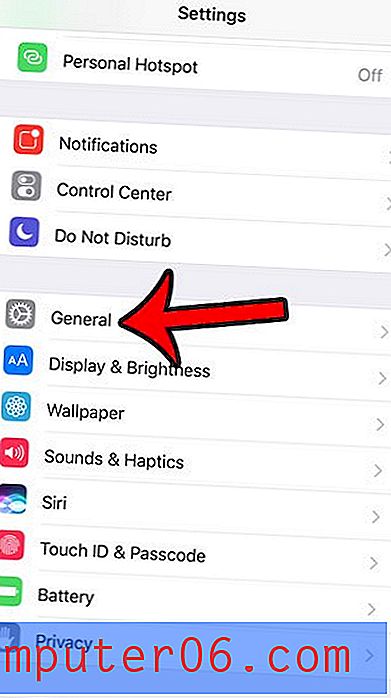
Стъпка 3: Докоснете бутона за достъпност .
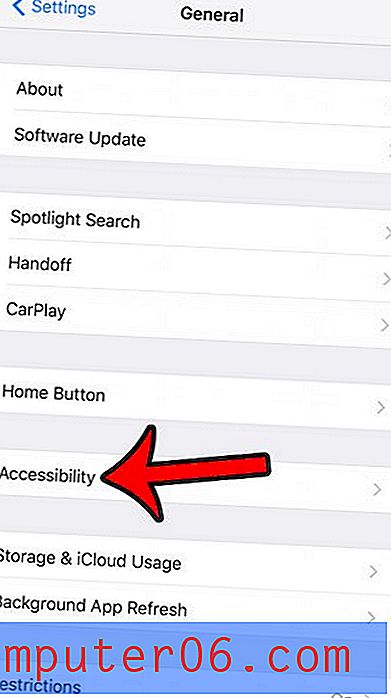
Стъпка 4: Докоснете опцията за настаняване на дисплея в горната част на екрана.
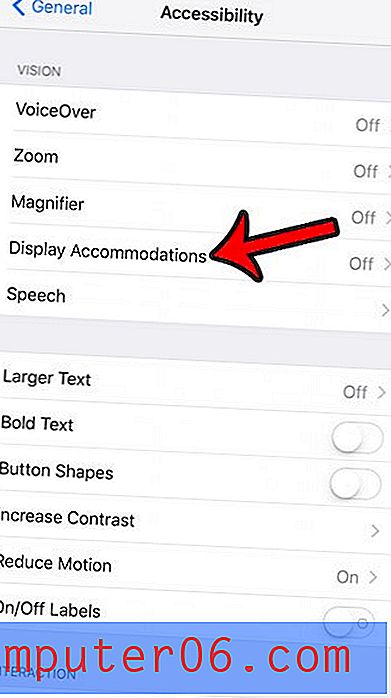
Стъпка 5: Изберете опцията Цветни филтри .
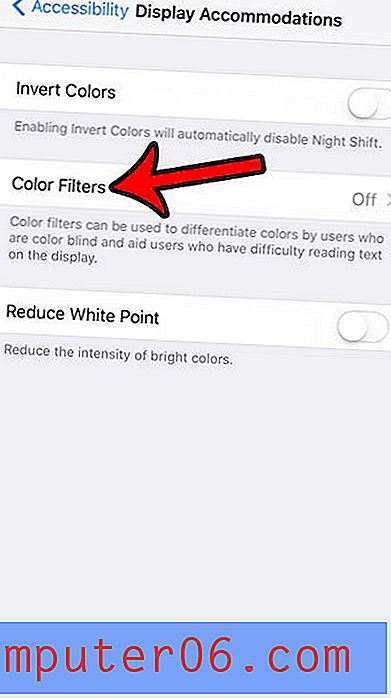
Стъпка 6: Докоснете бутона вдясно от Цветните филтри, за да го включите (или да го изключите, ако вече е включен), след което изберете от наличните опции, докато намерите подходяща настройка.
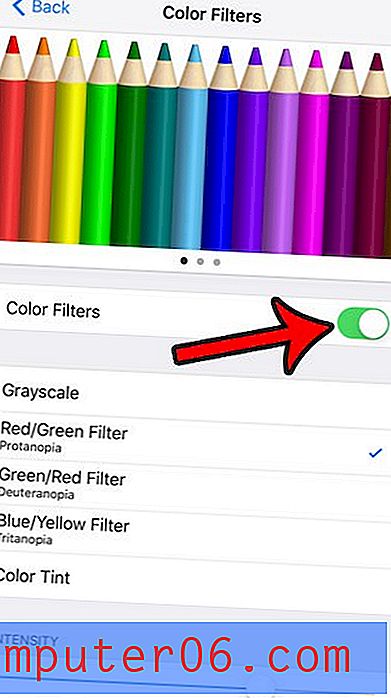
Обърнете внимание, че в менюто на iPhone Color Filter има опции за следните настройки:
- Grayscale
- Червен / зелен филтър - Протанопия
- Зелен / червен филтър - Deuteranopia
- Син / Жълт филтър - Тританопия
- Цветен нюанс
Можете също да регулирате интензивността на тези цветове, като използвате плъзгача в долната част на екрана.
Ако търсите настройката за цветни филтри, защото искате да изключите ефекта, който е приложен към вашия екран, и установите, че цветните филтри вече са изключени, тогава може да е необходимо коригиране на режима Night Shift.
Ако цветовете на вашия екран на iPhone изглеждат много различно, проверете дали опцията Invert Colors е включена. Това се намира в горната част на менюто Настаняване на дисплей, което сте били в стъпка 5 по-горе.



